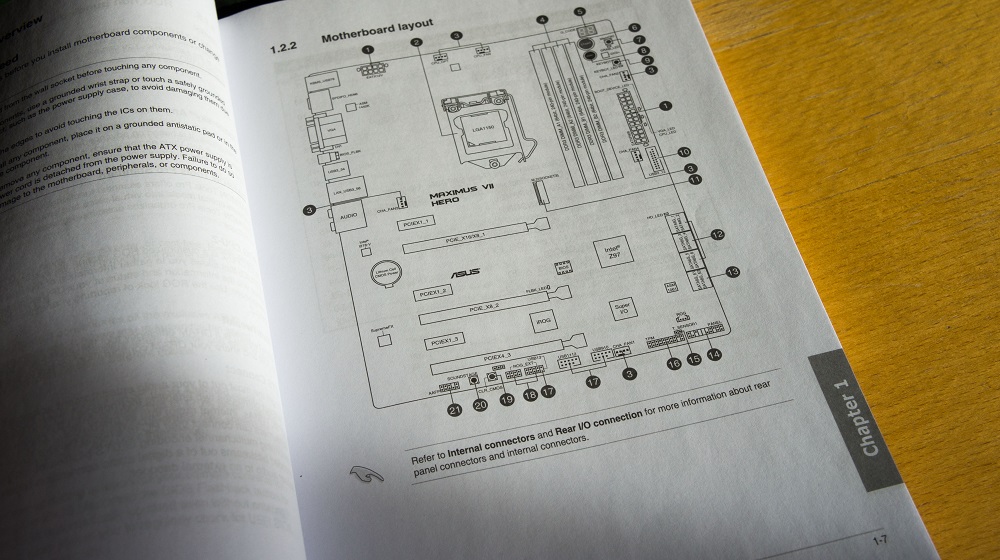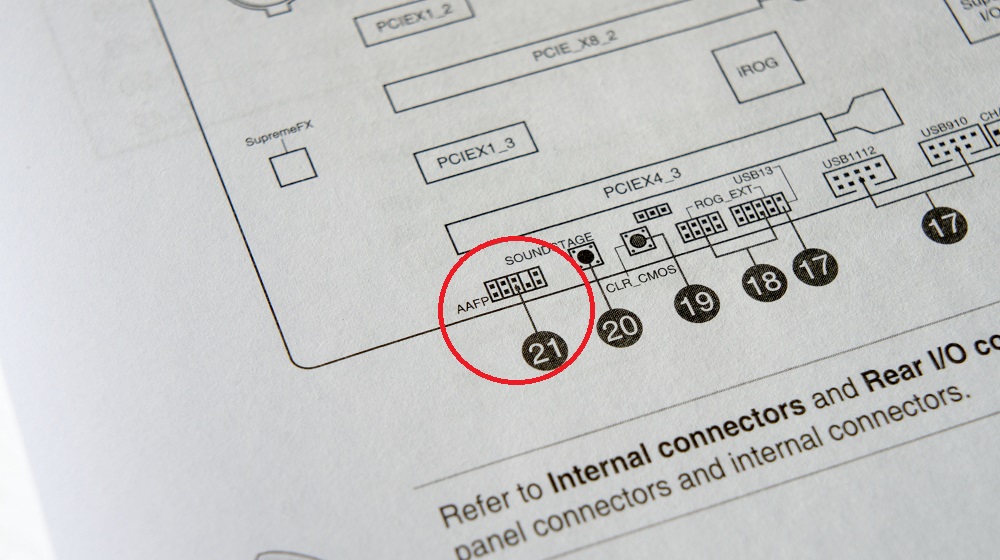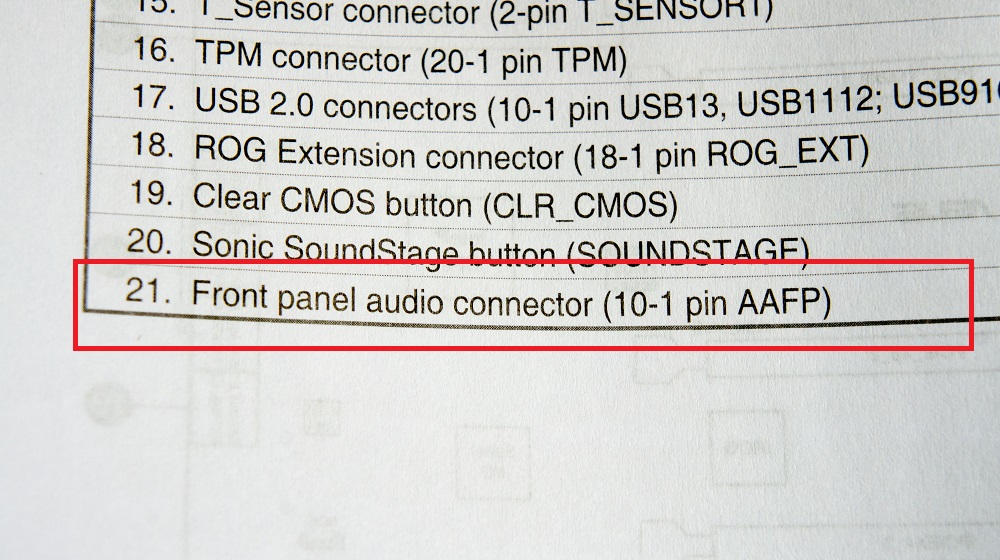Вы купили компьютер, установили операционную систему, настроили все необходимые драйвера и установили любимые программы — самое время узнать как подключить переднюю панель для наушников и получать удовольствие. Да и каждый раз пробираться сквозь дебри проводов, пыли и кошачий шерсти совсем не хочется. Для этого многие современные корпуса компьютеров оборудованы отдельными выходами для наушников и микрофона на передней панели и сегодня мы узнаем как вывести наушники на эту панель. Как подключить переднюю панель для наушников и что делать, если вы подключаете ваши наушники к ним, а звука нет, что делать? Без паники! Читайте инструкцию как включить гнездо для наушников на передней панели.
8 шагов к успеху:
- Шаг 1 — найти инструкцию
- Шаг 2 — найти нужный разъём на схеме
- Шаг 3 — убедитесь, что вы нашли верный разъём
- Шаг 4 — найдите необходимый провод
- Шаг 5 — запасной вариант
- Шаг 6 — найдите коннектор на материнской плате
- Шаг 7 — подключите кабель
- Шаг 8 — слушайте музыку
Шаг 1 — найти инструкцию
Вам нужно найти инструкцию к вашей материнской плате компьютера. Обычно это яркая книжка на которой написано название компании-производителя и модель платы. В начале этой книжки обязательно есть схема с обозначениями всех разъёмов. Вам нужно найти эту схему, обычно она располагается где-то на первых 10 страницах. Выше вы видите как эта схема выглядит для моей плате. Всё это мы делаем, чтобы включить вход для наушников на панели компьютера.
Шаг 2 — найти нужный разъём на схеме
Теперь вам нужно найти разъём для подключения аудиоразъёмов. На фото выше вы видите как выглядит этот разъём. Обычно он расположен в самом низу материнской платы, рядом с ним расположены дополнительные разъёмы для подключения USB устройств.
Шаг 3 — убедитесь, что вы нашли верный разъём
Убедитесь, что вы нашли нужный разъём. Обычно он так и называется: «Front panel audio connector» или «Коннектор для подключения аудио на передней панели».
Шаг 4 — найдите необходимый провод
Вот так должен выглядеть провод, который отходит от передней панели вашего компьютера для подключения наушников и микрофона. Он называется «HD Audio». Убедитесь, что на нём есть эта маркировка.
Шаг 5 — запасной вариант
Если у вас старый корпус, то там будет немного другой коннектор, который называется «AC’97». Подключайте его только в том случае если у вас нет кабеля с маркировкой «HD Audio». Если у вас есть оба варианта — подключайте с помощью «HD Audio».
Шаг 6 — найдите коннектор на материнской плате
Теперь, глядя на схему от материнской платы, найдите этот коннектор на самой плате. Обычно он находится в самом низу, ближе к левому краю, но бывает и в других местах. Будьте внимательны, не перепутайте его с коннекторами USB. Смотрите внимательно, обращайте внимание на маркировку, на всех платах всегда нанесена маркировка каждого коннектора. Так мы сможем подключить передний разъем для наушников.
Шаг 7 — подключите кабель
При подключении кабеля будьте внимательны. На коннекторе специально один из слотов полностью закрыт — это замок, он нужен для того, чтобы вы не смогли подключить коннектор неправильно. Проверьте, чтобы закрытый слот на коннекторе совпадал с отсутствующим контактом на коннекторе материнской платы. Если кабель не подключается к материнской плате, не прилагайте большие усилия. Проверьте ещё раз правильный ли вы нашли коннектор и верной ли стороной вы подключаете провод. Если вы всё делаете правильно — провод должен подключится без усилий.
Шаг 8 — слушайте музыку
Современные встроенные аудиокарты компьютера автоматически начинают посылать звук в наушники, но если ваша встроенная звуковаря карта не поддерживает эту функцию, зайдите в настройки, найдите там раздел «наушники» или «передняя панель» и выберите её принудительно. Я не могу привести вам скриншоты, т.к. у меня нет в наличии компьютера с подобным софтом.
Помните, что автоматическое переключение на наушники происходит только если вы подключили панель с помощью кабеля «HD Audio». Кабель «AC’97» не поддерживает автоматическое переключение и вам каждый раз придётся переключать звук в настройках звуковой карты.
Всё, теперь вы знаете все работающие варианты как включить переднюю панель для наушников на корпусе компьютера и сможете сделать это самостоятельно.